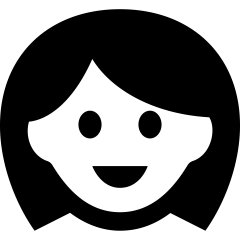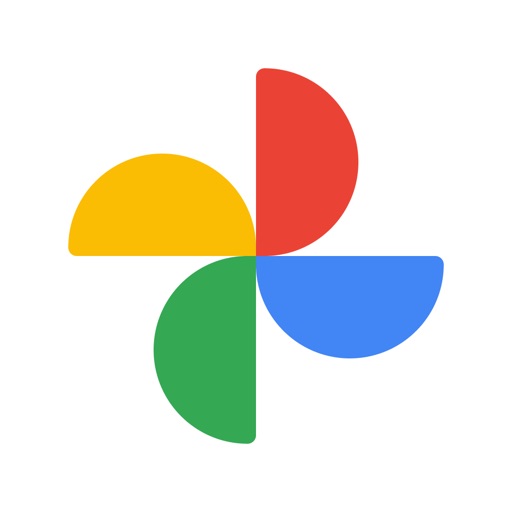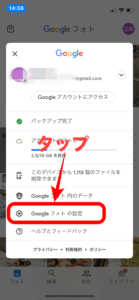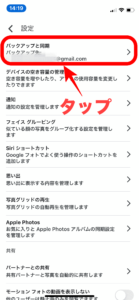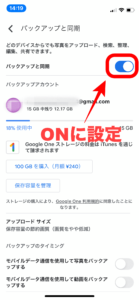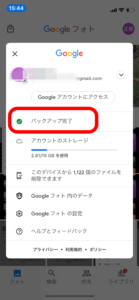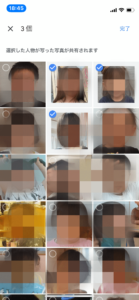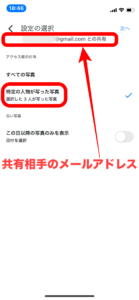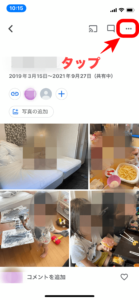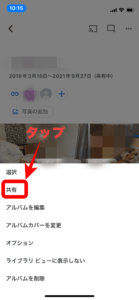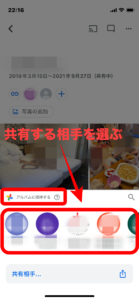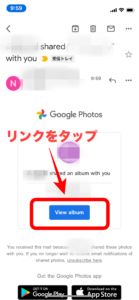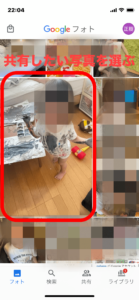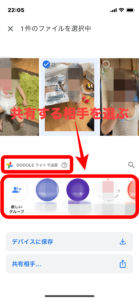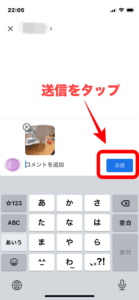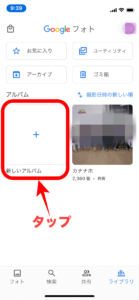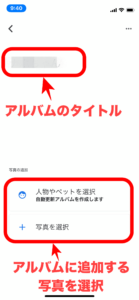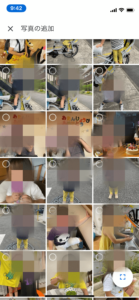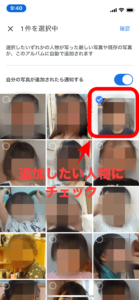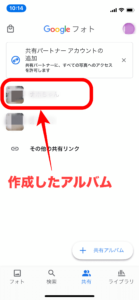皆さんは普段撮りためたスマホ内の写真のバックアップはどのようにしていますか?
Googleフォトを利用するとデータが自動的にクラウド上にバックアップされるので、万が一のトラブルの際もあわてることなくデータを復旧できます。
2021年5月までは容量無制限でしたが、現在は15GBまで無料で使えます。
2021年5月までは容量無制限で利用できたのですが、現在は15GBまで無料で使えます。
iPhoneユーザーの場合は、iCloudで写真のバックアップ設定をONにしておけばiCloud上に自動的にバックアップされますが、Googleフォトはバックアップ以外にも便利な機能があるのでおすすめです。
- スマホの写真を簡単にバックアップしたい
- 写真データをパートナーと簡単に共有したい
- Googleフォトで出来る機能を知りたい
最後まで読んでいただくとバックアップ目的以外のかたにも便利なGoogleフォトの機能が分かる内容となっているので参考にしてみてください。
Phoneユーザーのため、紹介画面はiPhoneベースとなりますがご了承ください。
▼Macユーザー必見のデータ復旧ソフトのレビュー記事もどうぞ
Googleフォトでのバックアップ方法
Googleフォトでのバックアップ方法を順番に説明します。
簡単な設定作業だけで、すぐにスマホに保存されている写真・動画がクラウドストレージ上にバックアップ・同期開始します。
- STEP1アプリをダウンロード
- STEP2Googleフォトの設定バックアップ設定手順(クリックで拡大)
- ①ホーム画面
- ②Googleフォトの設定をタップ
- ③バックアップと同期をタップ
- ④バックアップと同期をON
- ⑤バックアップアカウントを選択
①〜④までの操作をすると自動的にバックアップ・同期が開始します。
- Googleアカウントごとに無料で使える容量は15GBまで
- 15GBの容量は「Googleフォト」「Googleドライブ」「Gmail」で共用
- STEP3バックアップ・同期開始
- バックアップ中
- バックアップ完了
上記の設定作業をおこなうと、スマホローカルに保管されている写真・動画が自動的にバックアップ・同期開始します。
Googleフォトで出来ること
データのバックアップ・同期以外にGoogleフォトには便利な機能がありますのでそれぞれについて詳しく紹介していきます。
- パートナーとの写真共有
- アルバム機能での写真の整理
- 写真検索の時間短縮
- スマホのストレージ容量節約
①:パートナーとの写真共有
Googleフォトに保存されている写真・動画を他の誰かと共有することができます。
共有機能のいいところは、2点。
- 誰とでも共有できる
- お互いにアルバムにコメント記入・写真追加ができる
Googleアカウントを持っていなくても、共有リンクを送信することで共有ができます。
Googleアカウントを持っていて、Googleフォトのアプリをダウンロードしていれば、アプリを開くだけで共有された写真を見ることができます。
共有は「共有する対象」を設定することができます。
【共有する対象】
- すべての写真
- 特定の人物が写った写真
- 作成したアルバムの写真
- 写真・動画単体
共有相手がGoogleアカウントを持っている場合、Googleフォトアプリで直接共有することができます。
Googleアカウントを持っていない場合、共有リンクで誰とでも写真・動画を共有できます。
共有する写真・動画の対象について、それぞれ説明していきます。
すべての写真を共有:
Googleフォトに保存されているすべての写真データを共有することができます。この場合は、すべて共有されるので信頼のおけるパートナー以外は避けたほうがベターです。
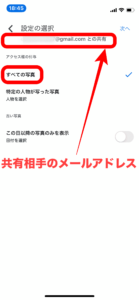 特定の相手にすべての 写真を共有
特定の相手にすべての 写真を共有特定の人物が写った写真を共有:
アプリが顔を認識して特定の人物が写った写真だけど共有することができます。
- ①特定の人物を選んで
- ②選んだ人物の写った写真のみを共有
作成したアルバムを共有:
好きな写真で作成したアルバム単位で写真を共有することができます。
- ①アルバムを開いて
- ②メニューから共有
- ③共有相手を選んで送信
- ④受取側はリンクを開く
写真・動画単体を共有:
1枚の写真・一つの動画を単体で共有することができます。
- ①共有する写真を選ぶ
- ②共有アイコンをタップ
- ③共有相手を選ぶ
- ④送信
②:アルバム機能での写真の整理
アルバムは以下の2パターンで作成することができます。
- 好きな写真を選んでアルバム作成
- 特定の人物が写った写真でアルバム作成
好きな写真は、「家族旅行」「子供の行事ごと」などテーマごと。
特定の人物が写った写真は、子供ごと(長女・次女・子供全員)など。
特定のアルバムを作って整理すると写真が一気に見やすくなります。
- ①新しいアルバム作成
- ②タイトル・写真決め
- ③-1好きな写真で作成する場合
- ③-2特定人物の写真で作成する場合
- ④アルバム完成
③:写真検索の時間短縮
【検索絞り込みの対象】
- 人物
- 被写体
この2つで絞って検索することができるので検索時間の短縮ができます。
人物はアプリが自動判別して特定の人物が写った写真だけに絞りこむことができます。
写真の人物が同一かどうかの簡単なチェックを繰り返すことで検索の精度もあがっていくのも特徴です。
- ①検索対象の人物を選ぶ
- ②一覧で表示
- ③同一人物チェック
被写体は、「山」「食品」「自転車」などの写真に写っているものをアプリが自動的にジャンル分けすることで対象が絞りやすくなります。
例えば、食べ歩きが趣味のかたは料理の写真だけを絞り込むときなどに便利です。
が、被写体のジャンルは、アプリが勝手に作成します。
しかも微妙なジャンルで・・・
精度やジャンル分けの問題があるので「便利すぎる!」とまではいかない機能です。
画像は、「誕生日」で検索してみた例です。
誕生日の写真も入っていますが、精度はイマイチ・・・
- ①誕生日で検索
- ②検索結果
④:スマホの容量節約
写真・動画データがスマホのストレージ容量を圧迫している場合、Googleフォトにバックアップを取ることでスマホの写真・動画を削除して容量の節約ができます。
スマホで写真を削除してもGoogleフォト側のデータを削除しない限り、Googleフォトには残り続けます。
写真を見たいときも、Googleフォトのアプリを開くだけなので簡単です。
また、スマホのローカルに写真を戻したいときもアプリ内でダウンロードをするだけです。
Googleフォトの便利さ
Googleフォトを使ってみて特に便利だと感じるのは以下の2点です。
- リアルタイムで写真を誰かと共有できる
- お目当ての写真の絞り込みが楽チン
①:リアルタイムで写真を共有できる
僕の場合、特に便利だと感じるのは子供の写真を共有する時です。
例えば、夫婦お互いのスマホで子供の写真を撮影した場合、特定の人物を子供に設定してアルバムを作成しておけば、写真を撮るだけでリアルタイムに夫婦間で写真を共有できます。
一般的な写真共有アプリのように、共有したい写真を選んでアップロードする必要がありません。スマホで写真を撮るだけでアルバムが自動的に更新されるので便利です。
夫婦お互いのスマホにある子供の写真を一つのアルバム内で見ることができます。
②:お目当ての写真の絞り込みが楽チン
スマホで写真を撮れば撮るほどお目当ての写真を探すのが大変になります。
Googleフォトの検索機能を使うことで、検索対象を一気に絞り込むことができるので探す手間を減らすことができます。
「あの写真いつ頃撮ったっけ??」
写真アプリを過去にさかのぼって大量の写真の中からお目当ての写真を探す面倒な作業がなくなります。
まとめ
スマホの写真のバックアップ機能以外にもある便利機能を紹介してきました。
バックアップはアプリダウンロードして、設定するだけで自動で開始するので日常でまったく意識することはないです。
- バックアップ
- 写真共有
- 写真検索
この3つはGoogleフォトを使うと簡単にできます。
15GBまでは容量無料で使えるので一度お試しいただくのがおすすめです。